I migliori modi per aprire e giocare SWF (Mac e PC)
SWF è fondamentalmente un file in formato flash sviluppato daAdobe. Può contenere testi, audio, video, animazioni o persino giochi. Questi file sono ampiamente utilizzati per progettare giochi che possono essere riprodotti sui browser web. Molte persone spesso si chiedono come aprire i file SWF o per essere più specifici su come aprire questi fileMac, è principalmente perché non sanno davvero nulla di questo formato o da dove viene. In realtà, è molto semplice aprire o riprodurre file SWF sul tuo PC Windows o Mac. Esistono vari modi per farlo, i più efficienti e quelli più semplici sono menzionati in questa guida dettagliata.
Parte 1: Cos'è un FILE SWF?
Quindi, nel caso ti stia chiedendo cos'è un file SWF? SWF è l'abbreviazione di Small Web Format, che è un allegato per Shockwave Flash File. Il proprietario di questo particolare formato è Adobe. Un file SWF può effettivamente contenere elementi diversi da grafica animata, audio e persino video e il file può essere trasmesso facilmente su tutto il Web. Questi file SWF sono comunemente usati per trasferire giochi supportati dal browser. Sarai anche in grado di creare il tuo file SWF scaricando i file Shockwave Flash da tutto il Web.
I nuovi browser Web come Chrome, Firefox eSafari è dotato di varie funzionalità. Puoi facilmente aprire questi file SWF con loro usando il plug-in Adobe Flash Player, Winzip e varie altre funzionalità di Windows. Quindi, sarai in grado di aprire facilmente i file SWF sul tuo PC Windows e Mac ma per aprirli su iPhone o Androidi devi usare un lettore SWF o un convertitore per convertirli nel tipo di file supportato da quei dispositivi come AVI / MP4 .
Parte 2: Come aprire i file SWF
La maggior parte dei programmi Adobe è in grado di creare SWFfile e ci sono anche altri programmi che non sono affiliati ad Adobe ma possono creare file SWF. Di solito la maggior parte degli utenti apre i file SWF attraverso diversi browser Web con l'aiuto di Adobe Flash Player. Ma per farlo avrai bisogno di browser come Firefox o Chrome compatibili. Se hai un desktop, puoi semplicemente rilasciarli sul browser per aprirli. Leggi di seguito per sapere come eseguire i file SWF su Windows e Mac.
1. File SWF su Windows:
Apri file SWF con browser (Chrome)
Uno dei modi rapidi ed efficienti per eseguire SWFfile su un PC Windows è quello di aprire quei file con un browser web. Ci sono molti browser disponibili sul mercato come Firefox o Chrome che supportano questi file.
1. Apri il tuo PC Windows ed esegui il browser Chrome su di esso.
2. Ora trascina e rilascia un file SWF nella finestra del browser.
3. Il browser inizierà a riprodurre immediatamente il file Shockwave Flash.

Ma se stai riscontrando problemi con questo metodo e il file SWF non viene riprodotto quando lo lasci cadere sul browser, potresti provare alcune cose per risolverlo ...
1. Puoi facilmente scaricare e aprire un'altra copia del file.
2. Puoi disinstallare e reinstallare il browser Chrome.
3. Forse non hai Adobe Flash Player installato, quindi scaricalo e installalo immediatamente.
4. È anche possibile che tu abbia installato il plug-in Adobe Flash Player ma la versione non è aggiornata, quindi devi scaricare e installare la versione più recente.
5. Infine, puoi andare alle impostazioni del browser Chrome e verificare se il browser ha disattivato automaticamente il componente aggiuntivo Adobe Flash Player.
Apri i file SWF tramite File Player
Ora, se sei curioso di sapere come giocare a SWFfile senza i browser, allora dovresti sapere che è molto semplice e devi solo scaricare un lettore di file SWF o un apri file SWF da Internet. Ci sono molti giocatori disponibili su Internet. Questi programmi ti permetteranno di riprodurre i file semplicemente facendo doppio clic su di essi.
2. Apri i file SWF su Mac:
Apri file SWF con Safari
Proprio come Chrome, anche Safari è molto popolarebrowser Web ed è un browser Web ufficiale per dispositivi Apple. Quando si utilizza il Mac, è possibile trascinare e rilasciare il file SWF sull'icona Safari, ma mentre si esegue tale attività è necessario tenere premuti i pulsanti Comando e Opzione. Safari inizierà immediatamente a riprodurre il file Flash.

Lettore file SWF
Allo stesso modo, puoi anche utilizzare un dispositivo di apertura per aprire file video SWF su Mac. Sono disponibili vari apritori. Scegli quello adatto e provaci.
3. Convertire i file SWF con app di terze parti
Esiste un altro modo per riprodurre i file SWFsia per Mac che per Windows. Puoi usare un convertitore per convertire quei file in MP4 / AVI o GIF e riprodurli sui programmi disponibili sul tuo PC / Mac. E per questo, ti consigliamo vivamente di visitare https://www.tenorshare.com/products/video-converter.html. È uno dei convertitori video più efficienti disponibili sul mercato. È uno strumento di conversione video tutto in uno che ti aiuterà a convertire vari tipi di video in un formato che sarà supportato dal tuo dispositivo. Funziona su Mac e Windows e supporta quasi 160 formati video e audio come MPG, MPEG, VOB, DAT, FLV, SWF, MP4, AVI ecc. Ecco come usarlo:
1. Scarica, installa e avvia il software sul tuo PC / Mac.
2. Ora, devi caricare il file SWF facendo clic su "Aggiungi".

3. Trova e tocca il triangolo invertito e scegli un formato di output. Puoi scegliere AVI / MP4 qui.

4. Successivamente, fornire il percorso per salvare il file convertito.

5. Toccare “Converti” per avviare il processo e toccare nuovamente “Fine” per terminarlo.
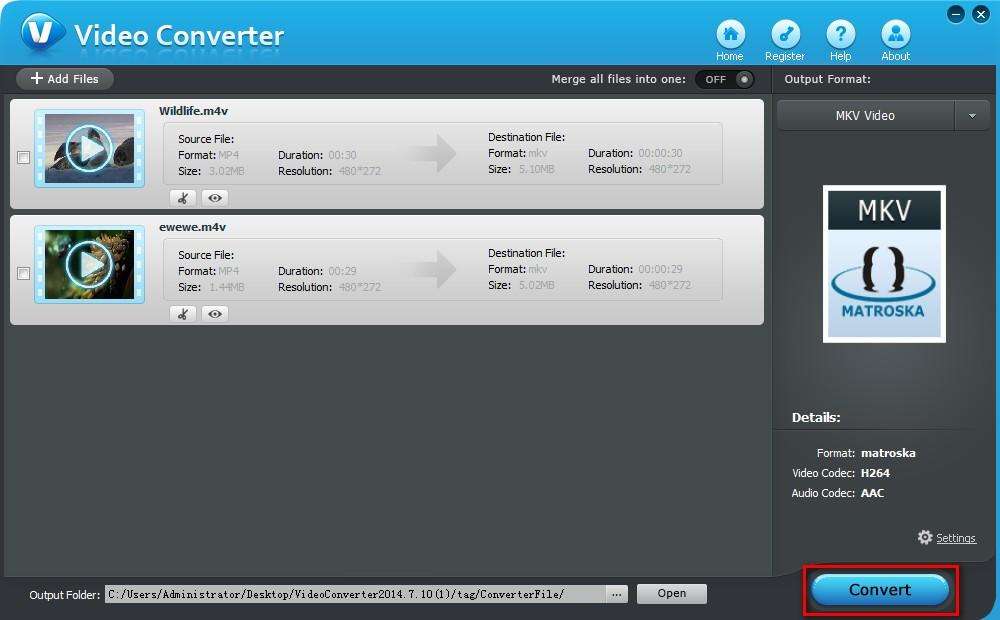
Quindi, se stavi cercando come riprodurre file SWF su Mac, puoi utilizzare questa app di terze parti per cambiare comodamente il formato SWF in MP4 e riprodurlo sul tuo dispositivo.
Conclusione
Molte persone non sono veramente abituate a SWFFile. Quindi, quando ne sentono parlare, non riescono a capire cosa fare o come aprire i file SWF su Mac / PC. Ma in realtà puoi facilmente aprire e riprodurre file SWF e le soluzioni sono menzionate sopra nell'articolo. Sebbene se desideri aprire e riprodurre file SWF su più di una piattaforma, è meglio utilizzare un convertitore video per cambiarlo in un video in formato MP4 / AVI e l'opzione migliore è utilizzare Tenorshare Video Converter. Consigliamo vivamente questo software!









